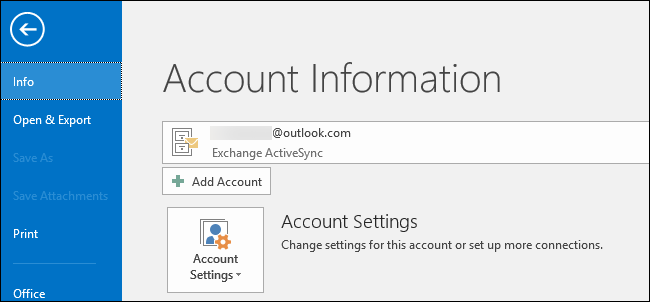
Настолното приложение на Microsoft Outlookподдържа Outlook.com адреси, завършващи на @ outlook.com, @ hotmail.com, @ live.com и @ msn.com. Не е непременно очевидно как да ги добавите - особено ако използвате потвърждаване в две стъпки.
Използвахме Outlook 2016 за този урок, въпреки че същият този процес работи и за Outlook 2013 и актуални версии на Outlook 2010.
Как да добавите имейл адрес на Outlook.com към Outlook
Дори и да сте влезли в Windows 10 с aАкаунт на Microsoft, Microsoft Outlook няма да забележите и няма да предложи да добавите този акаунт. Само много по-основното приложение за поща, включено в Windows 10, може автоматично да влезе във вашия имейл адрес на Outlook.com, свързан с вашия акаунт в Microsoft.
За да добавите имейл адрес на Outlook.com към Microsoft Outlook, ще трябва да го добавите като всеки друг имейл акаунт. Първо отворете приложението Outlook на вашия компютър.
Щракнете върху менюто „Файл“ в горния ляв ъгъл на прозореца на Outlook.

Кликнете върху бутона „Добавяне на акаунт“ в „Информация за акаунта“ в панела „Инфо“, за да започнете да добавяте своя имейл акаунт.

В екрана Добавяне на акаунт, който се показва, въведете своя имейл адрес и парола в Outlook.com в полетата „Адрес на имейл“ и „Парола“.
Също така трябва да въведете името си в полето „Вашето име“ - това име ще бъде изпратено приложено към всички изходящи имейли, които изпращате от Microsoft Outlook.

Ако приемем, че сте предоставили правилното входинформация, Microsoft Outlook трябва бързо да установи мрежовата връзка, да получи съответните настройки за вашия адрес @ outlook.com, @ hotmail.com, @ live.com или @ msn.com и да влезете в пощенския сървър. Outlook ще ви каже, че акаунтът е успешно конфигуриран и готов за използване, ако сте въвели подробностите правилно.
Ако видите грешка „Проблем при свързване със сървъра“ и сте сигурни, че сте въвели правилната парола и имейл адрес, прочетете по-долу за вероятното решение.

Как да отстраните грешката „Проблем при свързване към сървъра“, ако имате проверка в две стъпки
Свързани: Какво е двуфакторно удостоверяване и защо ми трябва?
Ако видите грешка „Проблем с свързването със сървъра“, има голям шанс да настроите потвърждение в две стъпки за вашия имейл акаунт в Outlook.com.
Microsoft Outlook върши много лоша работа, като се справи с това и ви информира за проблема. Вместо това се казва, че „криптирана връзка с вашия пощенски сървър не е налична.“ Това просто не е вярно.

За да преодолеете тази грешка, ще трябва да генерирате парола за приложение за Microsoft Outlook. Самият Outlook трябва да ви каже това, но не.
За да създадете специална парола за Outlook, влезте в страницата на акаунта на Microsoft със имейл адреса на Outlook.com, който се опитвате да добавите и щракнете върху „Защита и поверителност“.

Ако е активирана потвърждаването в две стъпки, ще видите съобщение, което казва: „Вашият акаунт е защитен с две стъпки.
Ако потвърждаването в две стъпки не е активирано, имаразличен проблем с свързването към вашия Outlook.com акаунт. Уверете се, че сте въвели правилно данните на профила си. Трябва също така да се уверите, че можете да се свържете правилно с интернет - може да има проблем с вашата интернет връзка, прокси сървър или VPN.

Преминете отново през процеса на добавяне на акаунт в Microsoft Outlook, като предоставите показаната тук „парола за приложение“ вместо вашата действителна парола за Outlook.com.

Сега Outlook трябва да се свърже правилно с акаунта на Outlook.com, без грешки.

Не е необходимо да записвате паролата на приложението. Вместо това, ако някога искате да създадете нова парола за приложение, отидете на страницата за сигурност на акаунта на Microsoft и кликнете върху връзката „Създаване на нова парола за приложение“.
За да изтриете всички съществуващи пароли за приложение, щракнете тук „Премахване на съществуващите пароли за приложения“. Всички приложения, в които сте влезли с пароли за приложения, след това ще спрат да работят, докато не предоставите нова парола за приложение.

Как да използвате профила си в Outlook.com
Профилът ви в Outlook.com ще се показва заедно с всички други имейл акаунти, които сте добавили в страничната лента на Outlook.
Microsoft Outlook използва Exchange ActiveSyncпротокол за синхронизиране на имейлите ви с Outlook.com. Това означава, че всички промени, които правите в настолното приложение на Outlook, също ще бъдат направени в Outlook.com. Например, ако изтриете имейл в Outlook, той също ще бъде изтрит в Outlook.com.

За да конфигурирате вашия акаунт, го премахнете или изберетевашия имейл акаунт по подразбиране, ако имате няколко акаунта в Outlook, насочете се към Файл> Информация> Настройки на акаунта и използвайте опциите в прозореца Настройки на акаунта.









